På vår sida förser vi dig alltid med tutorials, tips och tricks så att dina mobiler alltid fungerar perfekt. Det finns inget märke eller modell som är fri från att lida av olika problem. Men när alla andra lösningar misslyckas kan det vara dags att använda sig av felsäkert läge som vi kan aktivera på Samsung telefoner med Ett användargränssnitt.
Många problem kan lösas med några enkla justeringar eller en enkel mjukvaruuppdatering. Även om lösningen som tur är oftast alltid är inom räckhåll. Av denna anledning, när det finns konflikter med någon av de flera applikationer som vi har installerat på en Samsung Galaxy, kan säkert läge vara vårt enda hopp. Ett verktyg att tänka på när vi börjar drabbas av olika fel som till en början inte verkar finnas ett enda sätt att fixa dem.

Vad är säkert läge
Det är en metod för att starta Android operativsystem som tänker på när systemets driftsproblem uppstår. Huvudfunktionen i felsäkert läge är att systemet startar utan att applikationerna laddas ner eller installeras av användaren , men med alla nödvändiga filer för att fungera korrekt.
I grund och botten står vi inför ett av de lägen som är standard i Samsung som gör att vi kan få en speciell kraft på mobilen , med vilken endast systemet och de applikationer som redan kom som standard kommer att laddas. Därför kommer alla appar som vi har installerat på egen hand inte att vara tillgängliga.
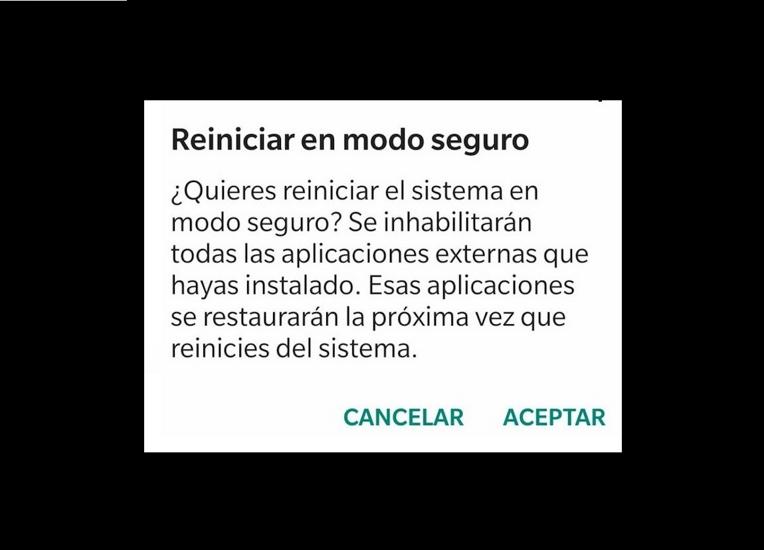
Detta kommer att förhindra skadliga applikationer, sådana som inte fungerar eller har konflikter (orsakar problem) från att laddas vid start för att göra ändringar i systemet. På så sätt kan vi gå igenom dem en efter en för att hitta problemet och eliminera det vid behov.
Men så att du har en tydligare uppfattning om vad den här funktionen är för oss, lämnar vi dig en lista med allt vi kan göra tack vare detta mjukvaruverktyg:
- Upptäck applikationer som ger fel i smarttelefonen.
- Ta bort appar med virus.
- Ladda ett rent system utan applikationer som vi har installerat på egen hand.
- Att manuellt kunna diagnostisera prestanda, det vill säga se om smarttelefonen fungerar normalt eftersom apparna som vi hade installerat inte laddas.
- Programvarufel: vi kan bekräfta eller utesluta fel i förutbestämda verktyg, som är fallet med telefonens tangentbord.
hur aktiverar jag det
För att aktivera felsäkert läge måste vi komma ihåg att det finns två sätt att komma åt detta verktyg som är integrerat i alla Samsung-smartphones. Därför kommer vi att förklara stegen du måste följa för att ange den på båda sätten.
Med telefonen avstängd
Det första alternativet kommer att vara med Samsung-mobilen helt avstängd. Vid det här laget, beroende på vilken modell vi har, måste vi trycka på en eller annan knapp, men i allmänhet kommer detta att vara processen som vi måste följa:

- När du har stängt av smarttelefonen trycker du på strömbrytaren/Bixby-knappen tills Samsung-logotypen visas.
- Vid den tiden måste vi trycka på volym ned-knappen, tills smarttelefonen slås på.
När datorn har startat framgångsrikt kommer vi att göra det se meddelandet i felsäkert läge längst ner till vänster på skärmen. I vissa äldre mobiler måste vi komma åt genom att trycka på strömknappen och den fysiska menyknappen samtidigt.
Med Samsung på
Som vi nämnde tidigare finns det inte bara ett möjligt alternativ gå in i Samsungs felsäkert läge . Det enklaste alternativet blir dock när vi har enheten påslagen med One UI.
- Det första vi måste göra är att trycka och hålla ned den fysiska avstängningsknappen på smarttelefonen tills ett popup-fönster visas med olika alternativ.
- I den måste vi trycka och hålla ned avstängnings- eller omstartsalternativet tills ett meddelande visas på telefonskärmen där det kommer att föreslås för att starta om i säkert läge .
- I det här meddelandet behöver vi bara klicka på alternativet Acceptera och voila, du kommer att starta om mobilen i säkert läge.
Det finns dock ett annat speciellt sätt att komma åt det här verktyget i de terminaler som har Bixbys serieknapp , kan vi trycka på den och säga följande kommando: 'Aktivera säkert läge'. Detta fungerar till exempel på Galaxy S9. När vi har berättat det för röstassistenten kommer en virtuell knapp att dyka upp på skärmen som vi måste trycka på för att starta om enheten och komma åt den här funktionen.
Tänk om jag vill gå ut?
Det enklaste sättet är att stänga av mobilen och slå på den igen. Dessutom, om vi flyttar meddelandefältet, kommer vi att se hur det talar om för oss om det är aktiverat eller inte, så att du vet det hela tiden. Efter detta kommer det att vara lika enkelt som att gå in i telefonens avstängningsmeny (genom att trycka på strömknappen) och klicka på alternativet Starta om.
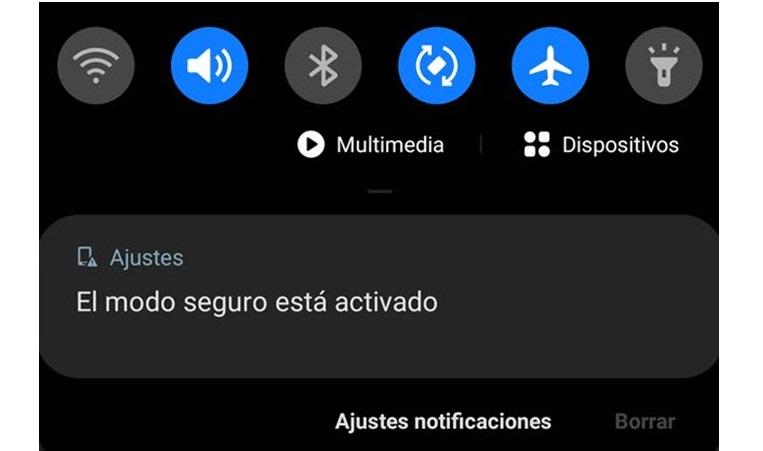
Om det inte fungerar vid första försöket måste vi försöka igen en andra gång. På så sätt bör systemet starta korrekt i normalt läge. Även om vi också kan tvinga fram omstarten. För att göra detta måste vi hålla ned volymen och strömknapparna i minst 5 sekunder.
Problem med Safe Mode
Ibland kan olika problem dyka upp när terminalen fortsätter att starta automatiskt i systemet i felsäkert läge. Om mobilen har ett löstagbart batteri måste vi stänga av telefonen, ta ur batteriet och vänta minst 2 minuter för att slå på enheten igen. Även om vi inte kan få den att stängas av är det bäst att ta bort den ändå, även om den är helt påslagen.
I Samsung-telefoner med ett ej löstagbart batteri måste vi låta batteriet ta slut för att slå på enheten i normalt läge. Eller tvinga omstarten, som vi hade förklarat tidigare.
Om ändå så, mobilen fortsätter att indikera att felsäkert läge är aktivt , vi måste stänga av enheten och slå på den genom att hålla ned volym upp-tangenten. Ibland kan det faktum att mobilen inte kommer ut ur felsäkert läge efter alla försök bero på att användaren har gjort någon modifiering av sitt Android-operativsystem (Rooting).
